밤 늦은 시간, 학원에서 돌아온 아들녀석이 내일 당장 출력물을 학교에 가져가야 한단다.
10년가량 사용한 HP잉크젯 프린터가 잉크는 빨리 소진되고, 몇 장만 출력 걸어놓으면 버벅이며 에러를 뿜어 안그래도 스트레스 받고 있는 찰나, 급하게 출력을 시도하니 백지만 나온다.
열이 확 받았지만 다행히도 24시 무인 프린트카페가 있으니 USB에 자료를 담아 출력해오라 일렀고, 나는 그동안 눈여겨 본 잉크젯 프린터를 질렀다.
그게 바로 브라더사의 DCP-T720DW 제품이다.
무한잉크에 와이파이, 출력,복사,스캔까지 되어 가정용으로 적합하단 생각에 두번 생각않고 결제.
제품의 세부 기능 및 구매링크는 브라더공식대리점에서 확인할 수 있다.
https://naver.me/5mIyjkSA
브라더 복합기 무한잉크 가정용프린터기 프린트 DCP-T720DW : 브라더공식대리점
[브라더공식대리점] 오직 브라더만! 국내매출1위 공식대리점!
smartstore.naver.com

밤 12시 다되어 주문하니, 주문하고 만 하루 반만에 제품이 왔다.
박스는 별도 박스에 2중 포장되지는 않았지만 손상하나 없이 잘 배송되어 왔다.
열어보면 내부 스티로폼 완충재로 제품은 잘 보호되어 있다.

포장 내부 제일 상단에는 잉크가 들어있었다.
3색 잉크 각 1개씩, 검정 잉크는 조금 더 대용량으로 2개.
아무래도 흑백출력이 더 많은데 이런 점 좋다.
무한잉크 제품은 처음인데, 잉크를 무한으로 넣을 수 있다는 거지 준다는 건 아니었다. 기대도 안했지만...ㅋㅋ

본체를 꺼내보니 깔끔한 블랙에 디자인도 콤팩트하니 맘에 든다.
하단에 A4까지 넣을 수 있는 트레이가 있고, 중간 틈새로 나온다.
뚜껑은 2중으로 맨 위를 열면 스캔이 가능하고 두번째를 열면 USB포트가 있고, 종이가 씹혔을 때 그곳으로 뺄 수 있다.
설치는 무지 쉽다.
전원연결, 잉크를 색깔별로 넣으면 몇분동안 초기 잉크 셋팅을 알아서 한다.
그 이후 언어 설정하면 되는데 영어와 인도네시아어만 되니 주의!
모르고 인도네시아어로 설정이 되어 다시 영어로 되돌리는데 시간 좀 잡아 먹었다.
그 이후 와이파이 잡고 비번 넣으면 끝!
물론 키보드가 없어 비번 넣기가 좀 거시기하다.
시험 인쇄 결과 만족! 이제 긴급 출력도 문제 없다.

이 제품은 자동 노즐 세척이 된단다.
그런데 제품전원을 끄면 자동세척이 안되어 노즐이 막힌다고 한다.
계속 켜두면 전력소비가 클까 우려했지만 역시나 슬립모드가 있어 조금은 안심이다.
이렇게 켜두고 노즐 자동세척이 되는지 시간을 두고 확인해 볼 예정이다.
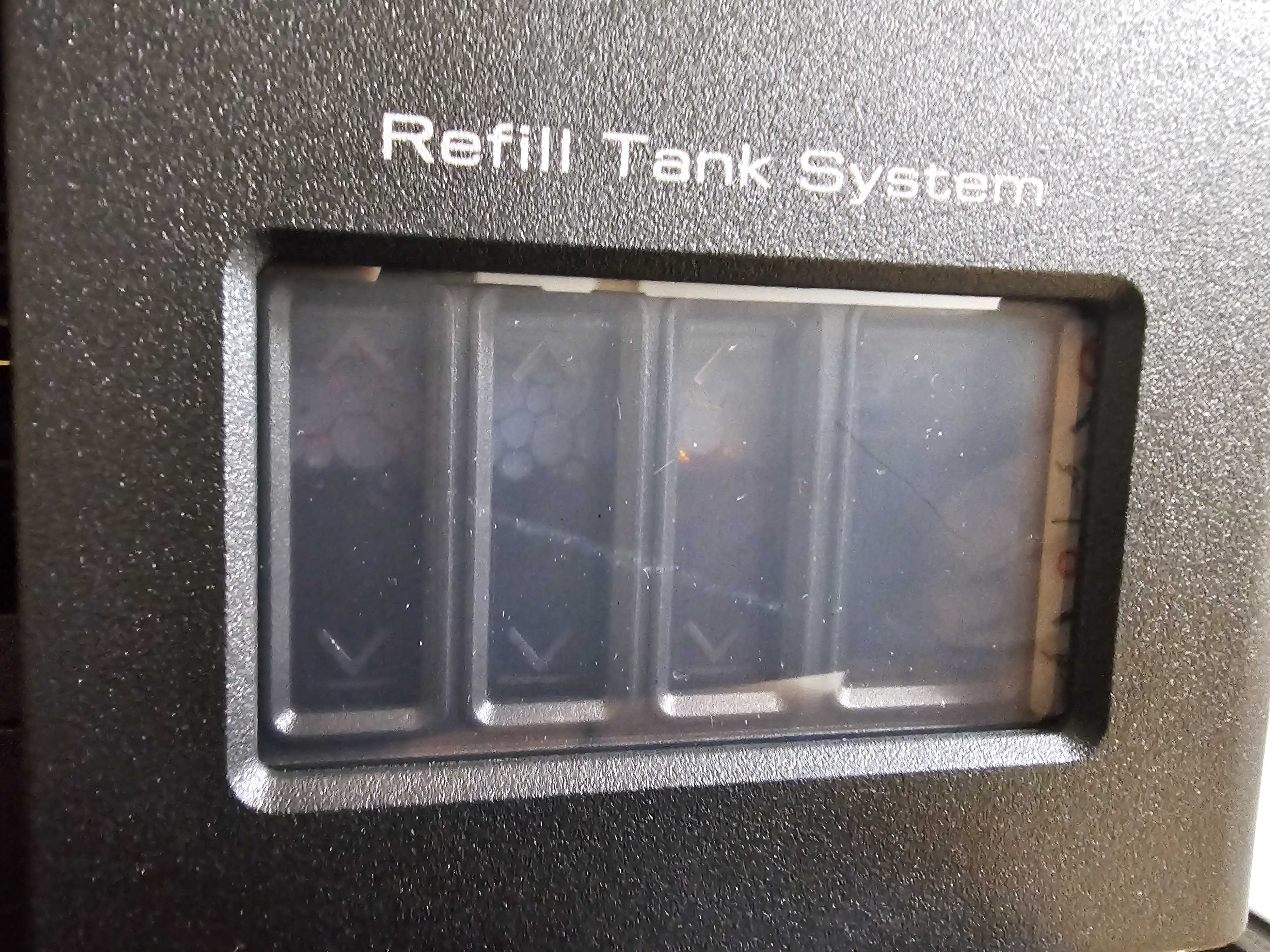
무한잉크 제품이어서 그런지 잉크량을 육안으로 확인 가능한 장점이 있다.
물론 기존에 쓰던 HP제품도 화면에 디지털로 표시는 됐지만 이렇게 직관적으로 확인이 가능하니 새롭다.
새 프린터를 구매해야겠다는 결심을 한지도 몇개월이 지났는데 드디어 새 제품을 들였다.
고장없이 오래오래 만족하며 쓸 수 있는 제품이었으면 좋겠다.
'이런저런 관심사 > 하드웨어' 카테고리의 다른 글
| 라즈베리파이용 10.1인치 터치스크린 케이스 #1 (0) | 2021.10.21 |
|---|---|
| 라즈베리파이OS에서 Numlock 활성화 (0) | 2021.01.10 |
| 라즈베리파이OS에서 무선USB 마우스 사용 (0) | 2021.01.10 |
| 갤럭시노트3 안드로이드10 커스텀펌웨어 설치 (19) | 2020.07.27 |